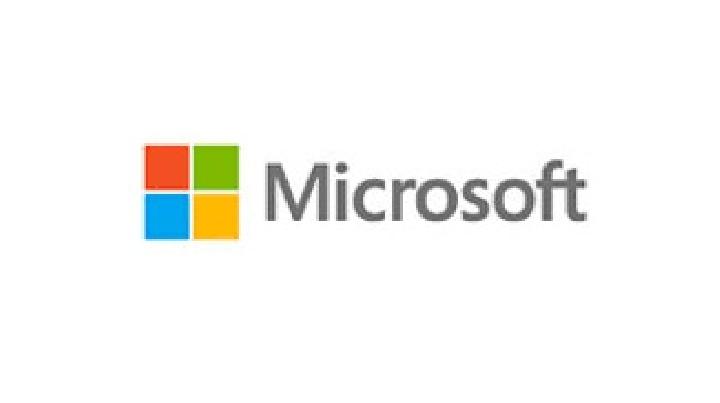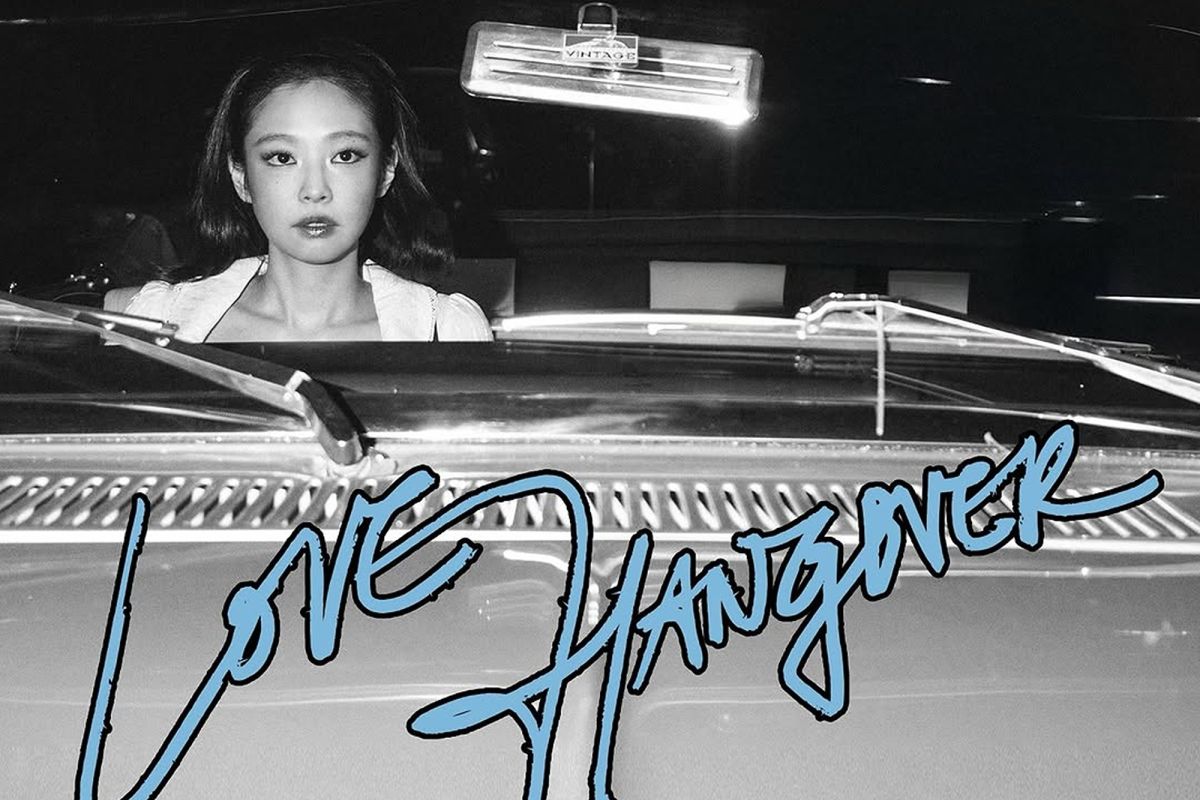TEMPO.CO, Jakarta - Kotak masuk email sering kali penuh dengan berbagai macam pesan, mulai dari iklan, notifikasi media sosial, hingga email yang dianggap penting untuk pengguna. Agar tidak kewalahan dan lebih tertata rapi, Gmail menyediakan fitur filter yang cukup berguna untuk menyortir email secara otomatis.
Dikutip dari Google Workspace, fitur filter pada Gmail memungkinkan pengguna dapat mengatur aturan otomatis berdasarkan kriteria tertentu, seperti alamat pengirim, subjek email, dan kata-kata tertentu di dalam pesan. Filter dapat otomatis menambahkan, menghapus label, atau meneruskan email terverifikasi berdasarkan atribut atau konten pesan masuk.
Baca berita dengan sedikit iklan, klik di sini
Di komputer atau HP, pengguna dapat mengelola email masuk menggunakan filter Gmail untuk menempatkan email ke suatu label, mengarsipkan, menghapus, membintangi, atau meneruskan email secara otomatis.
Membuat Filter
- Buka Gmail.
- Pada kotak penelusuran di bagian atas, klik Tampilkan opsi penelusuran penyempurnaan foto.
- Masukkan kriteria penelusuran. Jika ingin memeriksa bahwa penelusuran Anda bekerja dengan benar, lihat email mana yang muncul dengan mengklik Telusuri.
- Di bagian bawah jendela penelusuran, klik Buat filter.
- Pilih apa yang ingin Anda lakukan dengan filter tersebut.
- Klik Buat filter.
Dilansir dari Support Google, ketika pengguna membuat filter untuk meneruskan pesan, hanya pesan baru saja yang akan terpengaruh. Selain itu, jika seseorang membalas pesan yang difilter, balasan tersebut hanya akan difilter jika memenuhi kriteria penelusuran yang sama.
Pengguna juga bisa membuat filter dengan menggunakan pesan tertentu. Berikut langkah-langkahnya:
- Buka Gmail.
- Centang kotak di sebelah email yang diinginkan.
- Klik Lainnya.
- Klik Filter Pesan seperti Ini.
- Masukkan kriteria filter yang diinginkan.
- Klik Buat filter.
Mengedit atau Menghapus Filter
- Buka Gmail.
- Di kanan atas, klik Setelan lalu Lihat semua setelan.
- Klik Filter dan Alamat yang Diblokir.
- Cari filter yang ingin diubah.
- Klik edit atau hapus untuk menghapus filter. Jika pengguna mengedit filter, klik Lanjutkan ketika selesai mengedit.
- Klik Perbarui filter atau Oke.
Mengekspor atau Mengimpor Filter
Jika memiliki cadangan filter, pengguna dapat mengimpor filter di Gmail. Pengguna juga dapat mengekspor filter. Caranya, sebagai berikut:
- Buka Gmail.
- Di kanan atas, klik Setelan Setelan lalu Lihat semua setelan.
- Klik Filter dan Alamat yang Diblokir.
- Centang kotak di sebelah filter.
Pilihan Editor: Apa Itu Junk Email? Ini Definisi hingga Tips Menghindarinya